本日が演習第1回目です。覚えることがたくさんありますが、ひとつずつ確認して進めていきましょう。
1|はじめに
本日の演習では、
1)トップページの授業方針と諸注意の説明を聞き、授業の位置付けを理解する(15分)
2)動画を参考にメールを開通し、送受信できるようになる(30分)
3)Google Classroomに課題を投稿し、みんなの答えを参考に学習のペースをつかむ(20分)
ことが主な内容です。
2|端末室の利用について
大学の端末機を利用する場合の以下の4つの解説については、目を通しておいてください。
端末・ネットワーク利用登録
「情報入門 第1章」を参照。ログインのための初期パスワード、および変更の方法については担当教員から指示がある。変更したパスワードは自分の責任で管理し、忘れないように且つ他人に決して利用させてはならない。電話番号や生年月日から容易に推定できるパスワードは危険である。また、テキストや手帳など、他人がその気になれば見ることができるものにメモを残すべきではない。
・パスワード変更の方法:情報科学センター→「利用案内」→「情報科学センターパスワード変更」
* パスワード変更をする場合、授業後にしてください。システムが変更処理を終了するのにしばらく時間がかかる場合があります。
情報科学センターの利用
初ログイン時のみ、利用規定に同意するかの確認画面が表示される。利用規程に同意することで、端末室のコンピュータを利用できるようになる。利用上の注意にある「禁止事項」、「遵守事項」をよく読んでルールを理解する。例年、問題を起こすのは大抵が場をわきまえていない1年生である。大学全体の施設であることをよく自覚し、学習している他人の迷惑にならないように利用すること。
インターネットの利用
学内の端末機、およびインターネットは、勉学のために自由に利用してよい。ただし、端末機にログインして利用している以上、全ユーザのログイン履歴、サイト閲覧履歴等のデータはシステム管理側で把握することが可能になっている。学外のWebサイトを見る場合でも、最近のアクセス解析は優秀になってきており、サイト閲覧者の組織や大体のアクセス場所まで調べることができるようになっている。(参考:確認くん,utrace)諸君らが大学のある端末機からあるサイトを見たら、それぞれアクセスの証拠が残っている。基本的に悪いことをしたら必ず特定される仕組みになっていることを肝に銘じておくように。
端末室
キャンパス各地に端末室や実習室があるが、ネットワーク情報学部では主に1号館1F(端末1, 端末2, 端末3, 端末4, 端末5, 端末6)1号館2F(コラボレーションスペース, ネットワーク実習室)を利用することが多い。オープン時間は端末室によって違うので課題制作の際には気をつける。時間になると強制ログアウトされる。
3|メールアドレスの設定と注意事項
専修大学Gmailの利用登録
メールアドレスを設定し、メールの送受信を試みる。入り口はセンターのサイト以外にも、大学サイトの上部にあるメニューから「メール」を選んでも利用できる。
・まず初めに、パスワードの設定をする。情報科学センターの専修大学Gmailのページの「パスワードの設定」をよく読んで設定すること。
・随時チェックする習慣の無い人は,必ずモバイル端末への転送設定を行う事.
文字入力の際には、日本語入力になっていることを確認
個人設定、署名の設定
Gmailにログインした後、まず差出人設定と署名設定を行う。
「初期設定について(PDF)」を参照。
差出人は必ず漢字フルネームで入力すること。
メールの文末には、必ず差出人の姓名・アドレスを記述した個人の署名を入れること。
「設定」の歯車アイコンから設定画面に移動できるので、例を参考に署名を作成する。
■ 署名例
------
NE23-1999H
専修 太郎 Taro SENSHU
専修大学 ネットワーク情報学部
ne231999@senshu-u.jp
送信テスト
クラス内で送り合ってみる。または担当の先生宛に送ってみる。きちんと届くか、記入ミスがないか、差出人が本人の名前になっているか、件名が書いてあるか、署名があるか確認し、届いたら返信する。
作成時の注意
- パソコンの日時、日付が合っているか、確認しておく。
- 半角カナや機種依存文字は使わないこと。
- (パソコンの場合)1行の長さは半角文字換算で70文字程度(全角35字)とし、行末には改行を入れる。
- メール末尾には署名がついているか。
- 必ず具体的な「件名(題名)」を記入する(件名が書かれていないメールはウイルスの可能性があるとして捨てられても仕方ない)。
メールアドレスの扱いについての注意1
携帯電話のメールなどによる詐欺やストーカー行為などの犯罪が急増している。不審なメールには応答しないようにすべきである。また、プロバイダを利用している場合にはメールアドレスから個人が特定できるようなアドレスはつけないこと、Websiteには(友人や家族も含めて)個人情報をなるべく掲載しないことが安全につながる。
- 身に覚えのない料金請求のメールには応答しないこと。
(メールアドレスが実存することを知らせることにもなり、逆にSpamが増える) - メールアドレスや個人情報をみだりに公開しない。
- 不便になるがアドレスを自動収集されない方法を考える
- トラブルになったら自分で解決しようとせず国民生活センターや警察に相談する (国民生活センターと紛らわしい名前で詐欺が起こっているが、公的機関が手数料や解決金の話を持ち出すことはない)
◎参考サイト
メールアドレスの扱いについての注意2
CC,BCCをどのように利用するかも知っておくこと。複数の相手に同時にメールを送ると、その相手がさらに転送したりした場合、メールアドレスが必要以上に多くの人に知られてしまうこともある。また、「全員に返信」も2重にメールを送ってしまうこともある。原則として、なるべくアドレスをばらまかないように気をつけること。
参考:メールの「TO/CC/BCC」の使い分けって?違いと使い方を知っておこう
メールに関する礼儀とマナー
メールは教員や事務から直接連絡が入ることもあるので、通知をつけて随時受信できるようにしておくこと。
また友人同士のケータイメールと異なり、PCのメールで大学の教職員、社会人とやりとりする場合には、しっかりとした礼儀作法を押さえた文面を書く必要がある。自分では気付かないことだが、人に不快感を与えないために大変重要であるので注意すること。ここに関する指導は、木曜日のリテラシー演習の中で行う。(知のツールボックスにも記載されているので併せて学習する)
4|専修大学 in Campusの利用
専修大学 in Campusとは?
「in Campus」は授業・学習を支援する LMS(Learning Management System)と大学からの色々な情報を受け取る窓口となるポータルシステムの機能を兼ね備えたシステムである。時間割の表示や授業科目に関するお知らせなど、重要なお知らせも入るので定期的に確認をすること。定期的に見るのを忘れそうな人は、LINE登録することでLINEから通知を受け取ることができるので設定しておくと良い。
使い方
- 大学ホームの「在学生/in Campus」からログインページへ移動。
- ユーザIDとパスワードを入力する。センターのシステムと同じである。
- ログインすると、メイン画面になり、用意されているツールを使うことが出来る。詳しい使い方はメイン画面の右上にある「Manual」を参照のこと。
LINE連携
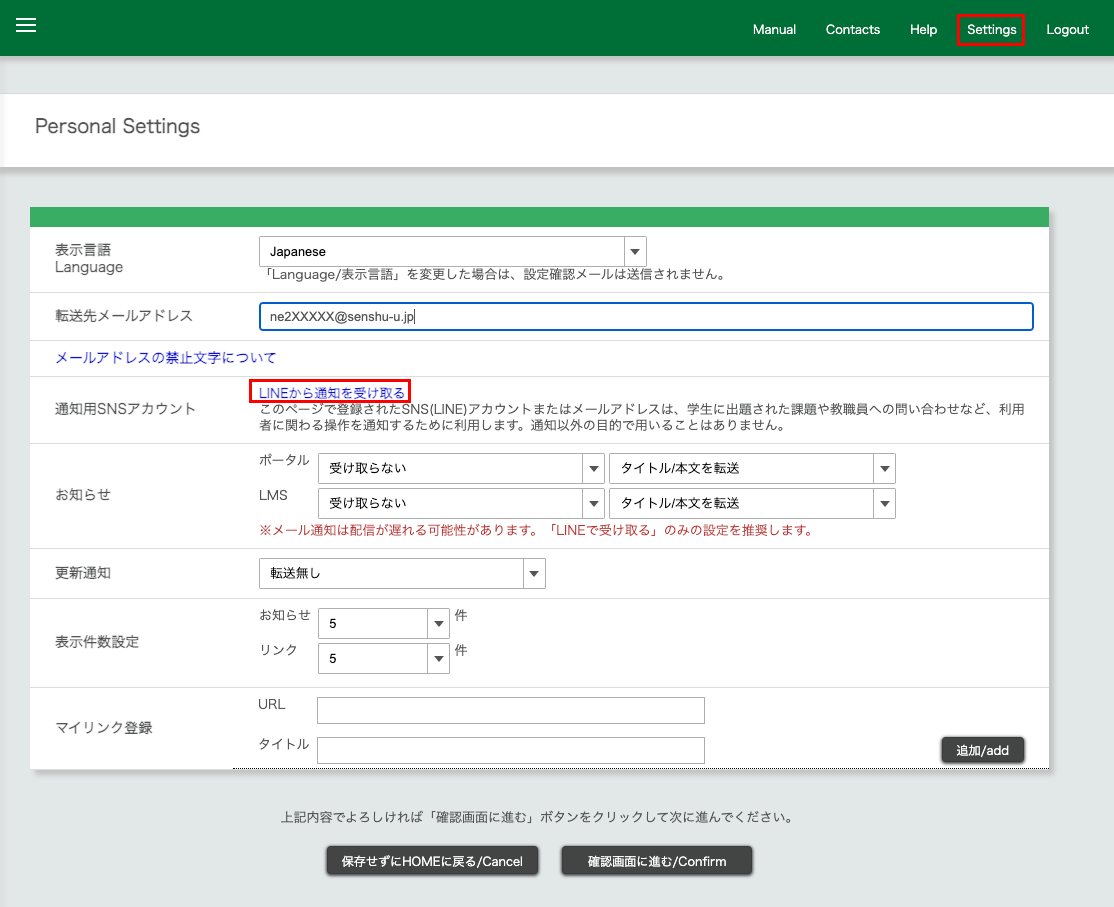
5|メッセージツール:direct
direct(ダイレクト)とは
組織内でのやりとりを簡易化するメッセージツールである。実名でのLINEのようなものと考えればよい。学部内の全員の連絡先が入っているので、同学年だけでなく他学年・教員とのやりとりを行うことができる。
ウェブから利用することもできるが、スマートフォン向けのアプリをインストールし通知を設定しておくことで、重要なやり取りをリアルタイムに確認することができる。今後の学生間における連絡のほか、教員からの緊急伝言があることも多いので必ず設定し、確認しておくこと。
ログインに必要な管理グループIDは student.senshu-u.jp を入力、ログインIDと初期パスワードは教員から案内する(*ガイダンス期間のクラス指導の際に伝達済み)。時間にゆとりがあればこの時間のうちにログインとメッセージの送受信を試してみよう。初期パスワードは各自変更しておくこと
6|学習支援アンケートアプリ:respon
respon(レスポン)とは
授業内での学習を助けるための大規模参加型リアルタイムのオンラインアンケートアプリである。授業内での理解度確認や意見交換、あるいはシンプルに出席確認などに利用される。
授業によっては必須となる。利用方法の詳細は、実際に活用する授業の中で別途案内されるが、今のうちにスマートフォンへのインストールを行っておくこと。
7|その他の準備
タッチタイピング
近年ではPCの操作に慣れている人と、そうではない人の差が広がっている。
PCの操作に不慣れな人は、他の人以上に努力をして操作に慣れておこう。特にキーボードによる文字入力を行う機会は非常に多いので、タッチタイピング(キーボードを見ないで文字入力を行う技法)はぜひ身に付けておきたい。今のうちに練習しておくこと。
- Wikipedia:タッチタイピング
- タイピング練習 (日本語編) - Benesse マナビジョン
8|本日のまとめ
演習のまとめ
- 各種サービスを使えるようになる。
- 電子メールを開通する。
ミニレポート
大学での学びは、自分でペースをつくり、メリハリをつけて時間を過ごす「自律心」が非常に重要になってきます。これまでの学習経験のなかで、机に向かってやる気を出すために、あなたなりに心掛けていることは何ですか? またその理由をおしえてください。
今週の課題
空き時間を利用して、今週紹介されたシステムを一通り使っておく。提出物はない。
その他、やっておくこと。
- (届いていれば)情報科学センターのアンケートへの回答。